Настройка DNS на Android может быть полезной, если вы хотите улучшить скорость интернета, решить проблемы с доступом к определенным сайтам или же обеспечить дополнительную конфиденциальность при серфинге в Интернете. В этой статье мы подробно расскажем о том, как настроить DNS на устройствах Android.
Прежде всего, необходимо открыть настройки своего устройства Android. Для этого вы можете найти иконку "Настройки" на главном экране или в списке всех приложений. После открытия настроек вам необходимо найти раздел "Сеть и интернет" или "Wi-Fi". На некоторых устройствах эти настройки могут находиться в разделе "Подключения".
Далее выберите активное Wi-Fi соединение, с которым вы хотите работать, и нажмите на него. Затем следует найти и нажать на кнопку "Расширенные настройки" или "Дополнительно". Вы можете увидеть список доступных параметров, включая DNS.
На этом этапе вы можете выбрать "Статический" или "Настроить IP-адрес вручную". Обратите внимание, что данная опция может меняться в зависимости от вашей модели Android-устройства и версии операционной системы. Затем вы увидите поля для ввода DNS-адресов. Введите предпочитаемый DNS-сервер или DNS-сервера, которые вы хотите использовать. Если вы не уверены, какие DNS-серверы вам использовать, вы можете обратиться к вашему интернет-провайдеру или выбрать один из публичных DNS-серверов, таких как Google Public DNS или OpenDNS.
После заполнения всех необходимых полей, нажмите на кнопку "Сохранить" или "Готово". Теперь ваше устройство будет использовать новый DNS-сервер для всех подключений Wi-Fi.
Настройка DNS на Android
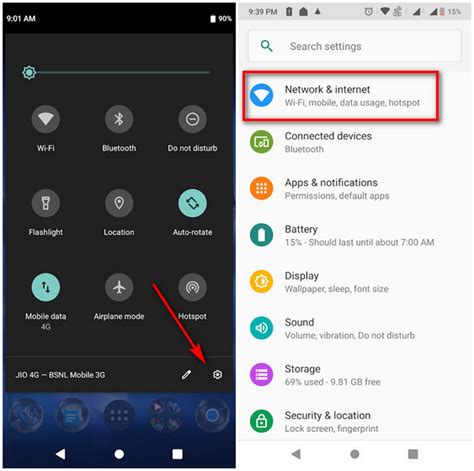
Настройка DNS на устройствах Android может быть полезной, когда вы хотите изменить сервер DNS, чтобы улучшить скорость Интернета или обеспечить безопасность.
Чтобы изменить настройки DNS на Android, следуйте этим простым шагам:
- Откройте настройки на вашем устройстве Android.
- Прокрутите вниз и найдите секцию "Соединения" или "Сеть и интернет".
- Выберите "Wi-Fi" или "Настройки Wi-Fi".
- Долгое нажатие на сеть Wi-Fi, к которой вы подключены, чтобы открыть контекстное меню.
- Выберите "Изменить сеть" или "Модифицировать сеть".
- Покажутся настройки сети Wi-Fi. Пролистайте вниз и найдите опцию "Показать расширенные параметры" или "Дополнительные настройки".
- Пролистайте вниз и найдите раздел "Сетевые настройки".
- Выберите опцию "Статический IP".
- Введите новые адреса DNS в поля "DNS 1" и "DNS 2".
- Сохраните изменения, нажав на кнопку "Сохранить" или "Готово".
После внесения изменений ваше устройство Android будет использовать новые серверы DNS. Убедитесь, что вы вводите правильные адреса DNS, чтобы избежать проблем с подключением к Интернету.
Подготовка к настройке DNS на Android
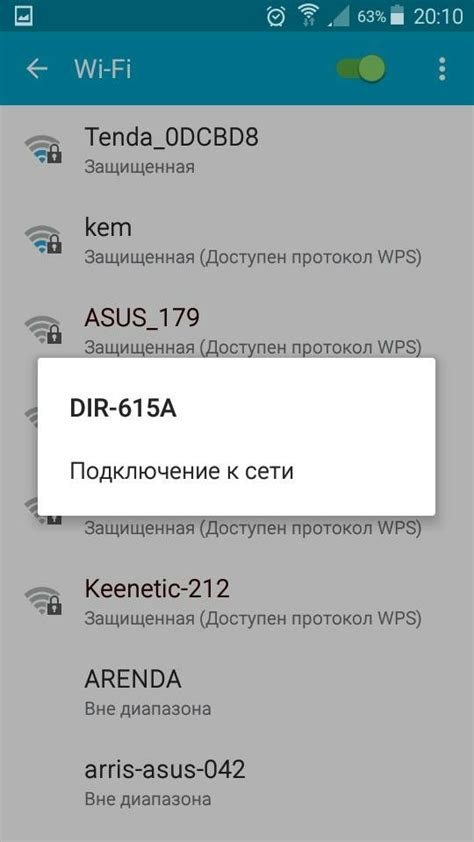
Прежде чем приступить к настройке DNS на устройстве Android, необходимо выполнить несколько предварительных шагов. Это поможет убедиться в правильности настройки и избежать возможных проблем.
Шаг 1: Подключите свое устройство Android к интернету. Убедитесь, что вы имеете доступ к сети Wi-Fi или мобильному интернету.
Шаг 2: Определите, какое приложение для настройки DNS вы будете использовать. Существует множество таких приложений в Google Play, некоторые из них бесплатные, некоторые платные. Выберите наиболее подходящее для ваших целей и установите его на свое устройство.
Шаг 3: Перед началом настройки запишите текущие DNS-настройки вашего устройства. Это позволит вам вернуться к ним, если что-то пойдет не так. Чтобы это сделать, перейдите в настройки Wi-Fi (для Wi-Fi-соединения) или настройки сети (для мобильного интернета) и найдите раздел "DNS". Запишите текущие DNS-адреса, которые там указаны.
Шаг 4: Изучите документацию и руководство по настройке DNS для выбранного вами приложения. Убедитесь, что вы понимаете, как использовать это приложение и как правильно задать DNS-серверы.
Шаг 5: Убедитесь, что у вас есть доступ к необходимой информации, такой как IP-адрес DNS-сервера или DNS-адреса, предоставленные вашим интернет-провайдером. Если вы используете общественные DNS-серверы, такие как Google Public DNS или OpenDNS, убедитесь, что вы знаете их IP-адреса или DNS-адреса.
Шаг 6: Завершив предварительные шаги, вы готовы приступить к настройке DNS на устройстве Android. Теперь вы можете перейти к следующему этапу - настройке DNS в выбранном вами приложении.
Шаги по настройке DNS на Android
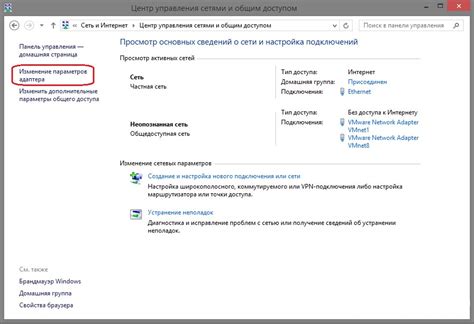
Настройка DNS на Android может понадобиться, если вы хотите изменить DNS-сервер, используемый приложениями или браузерами на вашем устройстве. Вот несколько шагов, которые помогут вам настроить DNS на Android.
- Откройте настройки устройства Android, нажав на значок "Настройки" на главном экране или в панели уведомлений.
- Прокрутите вниз и найдите раздел "Сеть и интернет" или "Соединения". Нажмите на него.
- В разделе "Сеть и интернет" найдите "Wi-Fi" или "Беспроводные сети" и выберите эту опцию.
- В списке доступных Wi-Fi-сетей найдите ту, с которой вы хотите подключиться, и нажмите на нее.
- В открывшемся окне нажмите на кнопку "Расширенные настройки" или на значок шестеренки.
- Прокрутите вниз до раздела "IP-настройки" или "Свойства сети".
- Выберите опцию "Статический" вместо "DHCP" или "Автоматически".
- В полях "IP-адрес" и "Шлюз по умолчанию" введите соответствующие значения для вашей сети.
- В поле "DNS 1" введите первый DNS-сервер, который вы хотите использовать.
- Если вы хотите использовать второй DNS-сервер, введите его значение в поле "DNS 2".
- Нажмите на кнопку "Сохранить" или "Готово", чтобы применить изменения.
Поздравляю! Вы только что настроили DNS на устройстве Android. Теперь все приложения и браузеры будут использовать новые DNS-серверы.